앞의 3개의 글을 통하여 라이트세일에서 워드프레스 멀티사이트 구성에 성공하였습니다. 다만, 워드프레스 싱글사이트를 구성할 때와 마찬가지로 몇 가지 손봐줘야 할 부분이 있습니다.
이번 글에서는 라이트세일에 워드프레스 설치하기에서 다루었던 내용을 멀티사이트에 적용해 보도록 하겠습니다.
전체적인 방향은 기존의 싱글사이트 내용과 동일합니다. 싱글 사이트의 경우에는 아래글을 참조하세요!
[워드프레스/설치하기] - 라이트세일에 워드프레스를! (2) - 비트나미 흔적 지우기
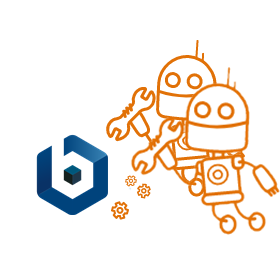
1. 사이트 언어 변경
각 사이트의 대시보드에서 Settings > General로 들어가 봅니다. 여기서 Site Language는 "한국어", Timezone은 "Seoul"을 선택하고 save changes 버튼을 눌러주세요. 그 후 날짜 표시 형식도 알맞게 변경해줍니다. 각 서브 사이트마다 영어로 되어있다면 한글로 변경해주시면 됩니다.
참고로 네트워크 관리자 > 설정 > 네트워크 설정에도 언어 선택이 있는데 저의 경우는 Primary site의 언어를 변경하는 순간 이곳의 설정과는 상관없이 한글로 바뀌었습니다. 뭐... 그래도 이왕이면 바꿔줍니다.

2. 비트나미 배너 제거
싱글 사이트 워드프레스의 경우와 마찬가지로 페이지 화면 우측 하단에 비트나미 배너가 표시되고 있습니다. 멀티사이트의 경우에는 모든 서브도메인에서 배너가 나타나있습니다.

비트나미 배너를 제거하는 방법은 워드프레스 싱글 사이트와 동일하며, SSH 터미널에서 bnconfig를 한번 실행해주면 모든 사이트에 적용됩니다. 단, 멀티사이트의 경우에 서버가 재시작될 때마다 bnconfig 도구가 자동으로 실행되지 않도록 하기 위해서 bnconfig를 bnconfig.disabled로 이름을 변경하였습니다. (1편 참조)
굳이 다시 이름을 변경하기는 귀찮으니까 bnconfig 대신에 bnconfig.disabled로 명령을 다음과 같이 실행하면 됩니다. 실행 후에는 서버를 재시작 해줍니다.
sudo /opt/bitnami/apps/wordpress/bnconfig.disabled --disable_banner 1
# restart Server
sudo /opt/bitnami/ctlscript.sh restart apache
실행 후에 다시 확인해보면 비트나미 배너가 사라진 것을 확인할 수 있습니다.

3. 관리자 (Super Admin) 변경
비트나미답게 워드프레스 멀티사이트의 관리자 이름은 'user'입니다. 이번에도 직접 데이터베이스를 건드리지 않고 새로운 사용자를 최고 관리자로 교체하는 방식을 고려하도록 하겠습니다. 워드프레스 싱글사이트의 경우 대비 조금 더 할 일이 있긴 합니다.
선결 조건으로 워드프레스 내에서 Email SMTP 설정이 되어 있어야 합니다. 네이버나 다음을 사용하는 경우에는 아래의 글을 참조하시고 구글을 사용한다면 인터넷에 많이 나와있으니 참조하시기 바랍니다.
① 새로운 관리자 생성
네트워크 관리자> 사용자> 사용자 추가하기를 통해서 새로운 사용자를 추가합니다.
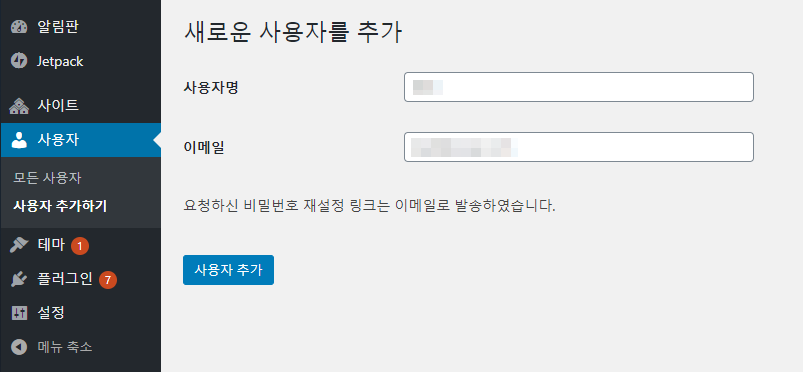
모든 사용자 화면으로 이동하면 새로 추가한 사용자가 표시되고 있는 것을 알 수 있습니다.
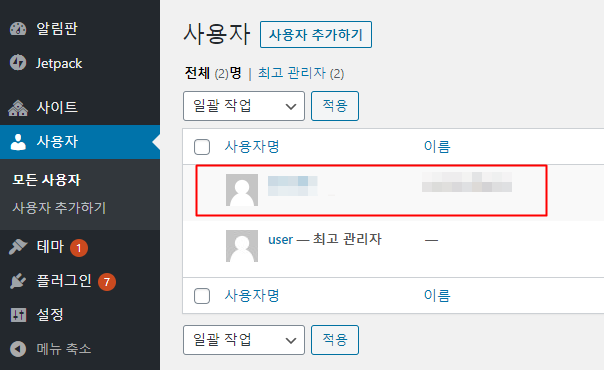
해당 사용자의 편집 화면으로 들어가서 비밀번호를 설정하고 최고 관리자 권한을 부여합니다.


새로운 사용자의 비밀번호는 다음의 두 가지 방법으로 설정이 가능합니다.
- 메일로 수신된 링크를 클릭하여 비밀번호 설정

- 사용자>모든 사용자 화면에서 새로운 사용자 편집을 클릭한 후 사용자 관리에서 새 비밀번호의 암호 생성 버튼 클릭

② 새로운 관리자 기존 사이트에 추가.
네트워크 관리자> 사이트>모든 사이트에 들어가면 현재 설정되어 있는 사이트의 목록이 나옵니다.

각 사이트별로 존재하는 사용자 추가 메뉴를 이용하여 새로 생성한 사용자를 관리자로 추가합니다. 아래에서 사용자명에는 위에 생성한 사용자 명을 입력합니다.

아래와 같이 새로운 사용자가 추가된 것을 확인할 수 있습니다.

③ 네트워크 관리자 이메일 변경
우선, 새로운 계정으로 로그인합니다. 로그인 후에 기존의 사용자 'user'의 편집에 들어가 보면 다음과 같이 표시되고 있는 것을 볼 수 있습니다.

즉, 현재의 최고 관리자 'user'는 네트워크 관리자 이메일을 가지고 있기 때문에 권한을 제거할 수 없는 상태입니다. 따라서 가장 먼저 해야 하는 것은 네트워크 관리자 이메일을 새로운 관리자의 이메일로 변경하는 것입니다.
네트워크 관리자> 설정> 네트워크 설정에서 네트워크 관리자 이메일을 새로운 관리자의 이메일로 변경하고 '변경사항 저장'을 클릭합니다. 이때 관리자 이메일이 즉시 변경되는 것이 아니고, 이메일 수신 후 링크를 클릭해야 반영됩니다.


새로운 사용자의 이메일을 확인해보면 다음과 같은 메일이 와있을 것입니다. 여기서 아래의 링크를 클릭해줍니다.
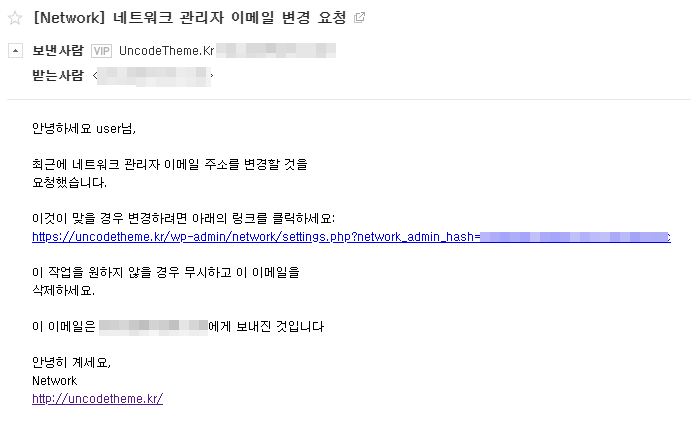
클릭 후에 다시 네트워크 관리자 이메일을 확인해보면 새로운 이메일로 변경되어 있는 것을 확인할 수 있습니다.

마지막으로 각 사이트의 설정 > 일반에서 Administration Email Address를 필요한 주소로 변경해줍니다. 이 과정은 위와 동일 하므로 따로 설명하지는 않겠습니다.
④ 기존 관리자의 최고 관리자 권한 제거
이제 네트워크 관리자는 새로운 관리자이므로 기존의 'user'의 권한을 제거하겠습니다.
사용자> 모든 사용자에서 user의 편집 화면으로 들어갑니다.

편집 화면에서 최고 관리자 체크박스를 해제한 후 프로필 업데이트를 클릭합니다.

다시 목록을 확인하면 최고 관리자 표시가 없어진 것을 알 수 있습니다. 그리고 check box가 나타납니다.

⑤ 기존 관리자 계정 제거
네트워크 관리자 > 사용자에서 user를 선택하고 작업은 삭제를 선택, 적용을 눌러줍니다. 여기서 user 밑에 표시되는 편집, 삭제 버튼을 누르는 경우에는 동작하지 않으며 checkbox에 표시하고 적용을 눌러야 반영되는 것 같습니다. (이 부분은 수정되었을 수도 있으며 어쨌든 삭제만 동작하면 됩니다 ^^)

적용을 누르면 아래와 같은 화면이 나옵니다. 기존에 'user'가 보유한 글 2개는 새로운 admin에게 넘겨주고 (사실 삭제해도 별 상관없습니다.) 지우기 확인을 클릭합니다.
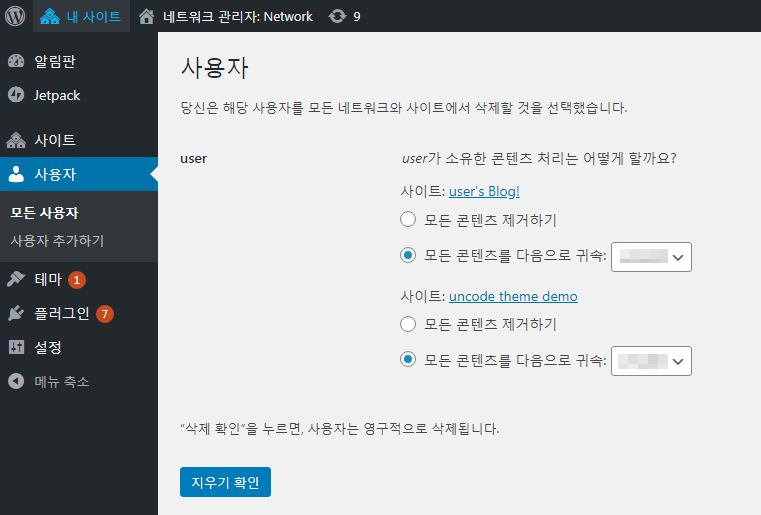
이제 최종 1명의 관리자만 남았습니다!

맺음말
이상으로 워드프레스 멀티사이트 환경 설정에 대한 글을 마칩니다. 일단 설치를 위해 달려왔는데, 기본적인 세팅은 이번 글로 마무리된 것 같습니다. 다음 글에서는 워드프레스 멀티사이트에서의 테마와 플러그인의 구성에 대해서 간단하게 설명을 하면서 마무리하도록 하겠습니다.
'워드프레스 > 설치하기' 카테고리의 다른 글
| 라이트세일 워드프레스에서 "부분적으로 HTTPS를 사용하고 있습니다" 오류 수정 방법 (0) | 2020.05.22 |
|---|---|
| [5] 워드프레스 멀티사이트에서의 테마와 플러그인 구성 (4) | 2020.03.13 |
| [3] 라이트세일 워드프레스 멀티사이트에 HTTPS 적용하기 (Let's Encrypt SSL) (18) | 2020.03.05 |
| [2] 워드프레스 멀티사이트에 새로운 사이트 추가하기 (2) | 2020.03.03 |
| [1] 라이트세일에 워드프레스 멀티사이트(Multisite) 설치하기 (Bitnami 스택 이용) (5) | 2020.02.27 |